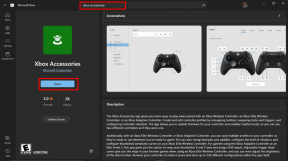כיצד להשתמש בהרחבת טקסט ב-Mac עם aText
Miscellanea / / February 15, 2022
הרחבת טקסט היא התגלמות של כל מה שיפה במחשבים מודרניים. זה עוזר לך לעשות דברים מהר יותר, קל יותר, טוב יותר ממה שהיה אפשרי קודם. הרחבת טקסט עובדת כך - אתה מקליד מילת מפתח - קטע טקסט והוא מורחב אוטומטית לגוש טקסט גדול בהרבה.
כן, אתה צריך להגדיר מראש את הדברים האלה אבל בסופו של דבר אתה יוצא מנצח וחכם יותר. ומכיוון שבכל זאת מדובר במחשבים, אתה יכול לעשות קצת קסם תכנות. שום דבר מפואר - רק דברים בסיסיים. קיצור דרך להקליד את התאריך של היום או את השעה הנוכחית. דברים כמו זה.

זה לא יהיה קשה לומר שהרחבת טקסט היא חובה עבור כל משתמש מק המבלה שעות בסוף עם האצבעות על המקלדת. אבל הכי טוב אפליקציית מרחיב טקסט לפי קהילת מק (והספונסר של הפודקאסט קורא אני שומע כל יומיים), הוא TextExpander. טוב להם, אבל האפליקציה הזו עולה 45 דולר. אם אתה מוכן להשקיע כל כך הרבה, קדימה, לא תתאכזב (ניסיתי את גרסת ההדגמה).
אבל אם אתה לא יכול, ואתה מחפש משהו בסיסי בכל מקרה, יש aText בשבילך. הוא עושה הרבה ממה ש- TextExpander עושה, באופן אמין, במחיר של 4.99 דולר בלבד. כעת, לאחר שרכשת את האפליקציה במהירות, בוא נראה כיצד להשתמש בדבר.
שימוש ב-aText
aText יפעל ברקע. תמיד. אתה תראה את סמל האפליקציה בשורת התפריטים. לחץ עליו ובחר פתח את aText כדי להעלות את מסך הבית של האפליקציה. זה המקום שבו תגדיר את הקטעים שלך.
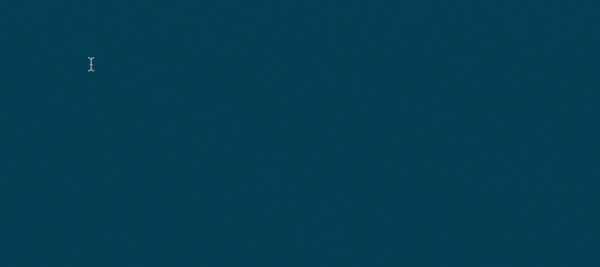
תשמח לדעת ש-aText כבר לקח את הזמן כדי ליצור עבורך קטעי טקסט רבים. דברים כמו תודה רבה, בדרכי! ועוד. אם אתה מפתח אתרים, תמצא תיקיה שלמה המוקדשת לקיצור HTML. בנוסף, פקודות המאקרו להקלדת התאריך והשעה זמינות גם כאן.
הצעות ליצירת קטעי טקסט: אם זו הפעם הראשונה שאתה משתמש בקטעי הרחבת טקסט, ייתכן שאתה מגרד קצת בראש. אבל אל דאגה, כבר כתבתי על 6 סוגי קטעי הרחבת הטקסט כולם צריכים להשתמש. זה מקום מצוין להתחיל בו - הכתובת שלך, חתימת מייל ודברים כאלה. והכי חשוב, צור קטע טקסט בכל פעם שאתה מגלה שאתה מקליד את אותו הדבר יותר מפעמיים בתוך מסגרת זמן קטנה יחסית.
יצירת Snippet
במסך הבית של האפליקציה, תראה א + כפתור עם ה חָדָשׁ תווית. לחץ עליו ובצד ימין תקבל את פניך בשני ריקים נוֹטָרִיקוֹן ו תוֹכֶן שדות. הקלד את מילת המפתח בשדה העליון ואת התוכן שאליו תרצה שהיא תתרחב בשדה התחתון. וסיימת. לא צריך לשמור או משהו.
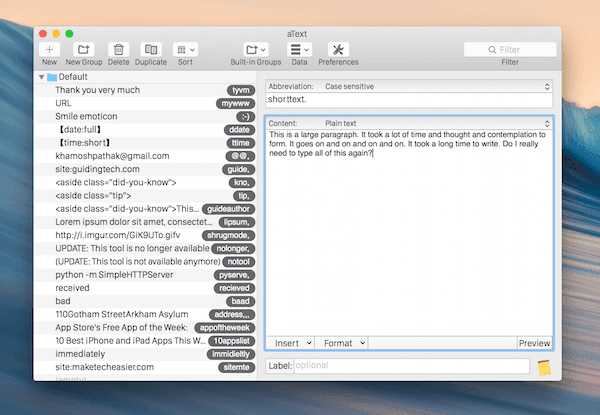
זה לא היה קל?
אבל פתיחת האפליקציה בכל פעם, הקלדה ידנית של דברים לא ממש נשמעת כאילו אנחנו חוסכים כמה שיותר זמן. אפשר להאיץ את התהליך על ידי יצירת קטע מהבחירה או הלוח. אז כאשר אתה נתקל בפסקה או טקסט כלשהו שאתה רוצה להקליד שוב במהירות, פשוט בחר/העתיק אותו, לחץ על טקסט לחצן שורת התפריטים, בחר קיצורי דרך -> צור קטע מהבחירה/צור קטע מהלוח.
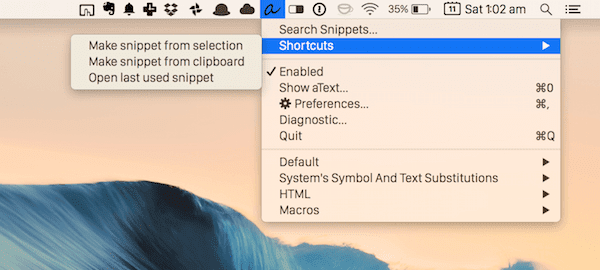
עכשיו, של aText חָדָשׁ מסך יופיע, עם התוכן ממש שם. הקלד את נוֹטָרִיקוֹן וסיימת.
העדפות aText ראויות לציון
כברירת מחדל, aText לא מגבה את הקטעים שלך. אבל אתה יכול להפעיל את זה על ידי מעבר אל העדפות -> סינכרון. אתה יכול לבחור ב-iCloud או בכל תיקיה. אני אישית הלכתי עם תיקיית Dropbox מה שאומר שהיא נגישה מכל המכשירים שלי.

מ ה מקשי קיצור בקטע אתה יכול ליצור קיצורי מקלדת ליצירה מהירה של קטע מלוח/בחירה והכי חשוב להשבית/לאפשר aText תוך כדי תנועה.
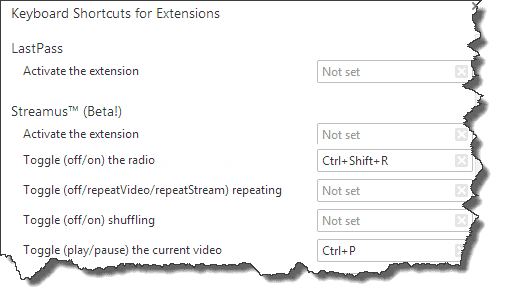
נכון לעכשיו, אין אפשרות להשבית את aText באפליקציה מסוימת. צור קיצור מקלדת או פשוט לחץ על טקסט סמל שורת התפריט ולחץ מופעל.
שימוש בפקודות מאקרו ותכונות פרו אחרות
כאשר אתה יוצר קטע קוד חדש, תראה חץ למטה לצד ה- תוֹכֶן לַחְצָן. זה נועד לשינוי סוג הקטע. כברירת מחדל, זה טקסט רגיל - כי אתה רק מרחיב טקסט. אבל אפשר להריץ AppleScripts ו-ShellScripts גם בצורה זו.
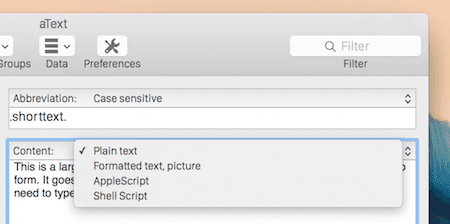
אולי האפשרות החשובה ביותר מהתפריט היא טקסט מעוצב. אם שיחקתם עם האפליקציה זמן מה, הייתם שמים לב שהאפליקציה לא באמת לוקחת בחשבון את עיצוב וסידור הטקסט. עבור לאפשרות הזו וזה יעשה זאת.
כמו כן, מתחת ל תוֹכֶן אזור שתראה אפשרויות עבורו לְהַכנִיס ו פוּרמָט. aText נותן לך גישה לכמה פקודות מאקרו בסיסיות מאוד כמו תאריך, שעה, לוח, תמונה, כריכות מקשים וקלט סמן. אז אם אתה רוצה ליצור מאקרו משלך באמצעות אחד מאלה, זה המקום לעשות זאת.
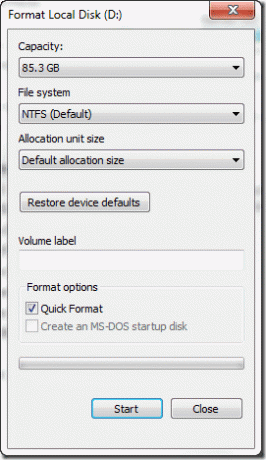
מ ה פוּרמָט אפשרות, תוכל לעצב את הטקסט - ליישר אותו, לשנות את גודל הגופן ועוד.
מה עשית אוטומציה?
איזה קטע קוד חוסך זמן יצרת? שתפו אותנו בתגובות למטה.
עודכן לאחרונה ב-03 בפברואר, 2022
המאמר לעיל עשוי להכיל קישורי שותפים שעוזרים לתמוך ב-Guiding Tech. עם זאת, זה לא משפיע על שלמות העריכה שלנו. התוכן נשאר חסר פניות ואותנטי.